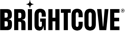Publication de vidéos Brightcove à partir de Hootsuite
Brightcove propose une application pour Hootsuite qui permet aux utilisateurs d'afficher les vidéos Brightcove comme source de contenu dans Hootsuite. Les utilisateurs peuvent sélectionner des vidéos à partir d'un compte Brightcove et les programmer pour les diffuser sur diverses plates-formes de médias sociaux à partir de Hootsuite dans les composants Source de contenu et Flux.
Exigences
Les éléments suivants sont nécessaires pour publier des vidéos Brightcove à l'aide de Hootsuite :
- L'application Brightcove for Hootsuite doit être installée
- Les vidéos Brightcove doivent avoir des rendus MP4 disponibles
- Vous devez avoir un ou plusieurs comptes sociaux configurés dans Hootsuite
Installation de l'application Brightcove
Pour installer l'application Brightcove dans votre compte Hootsuite, suivez ces étapes.
- Connectez-vous à votre compte Hootsuite.
- Dans le tableau de bord Hootsuite, cliquez sur l'icône Profil , puis sur Installer les applications Hootsuite.

- Sur la page Hootsuite Apps, recherchez Brightcove.
- Cliquez sur Installer pour installer l'application Brightcove.
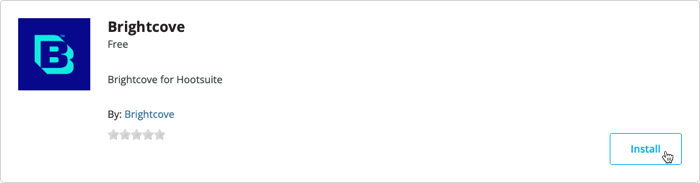
- Confirmer l'installation de l'application.

- Cliquez sur l'onglet App Streams .
- Choisissez d'ajouter les flux à un nouvel onglet ou à un onglet existant.
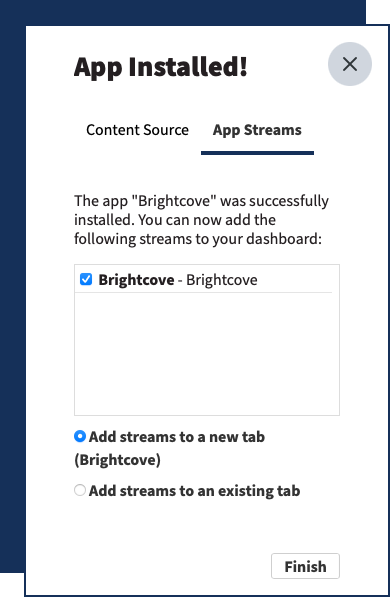
- Cliquez sur Terminer.
Connexion à un compte Brightcove
Pour connecter un compte Brightcove à votre compte Hootsuite, procédez comme suit.
- Dans le tableau de bord Hootsuite, cliquez sur l'icône Flux .
- Cliquez sur le tableau Brightcove.
- Cliquez sur LOGIN TO HOOTSUITE.
- Vous serez invité à autoriser Brightcove à accéder à votre compte Hootsuite. Cliquez sur Allow (Autoriser).

- Entrez votre identifiant de compte Brightcove.
- Saisissez votre identifiant et votre secret client.
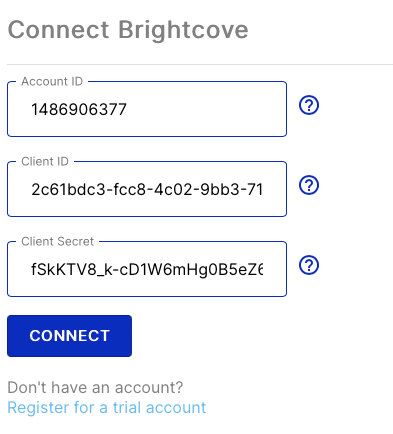
- Cliquez sur CONNECTER.
- Confirmez que la liste des vidéos Brightcove du compte s'affiche. Notez que vous devrez peut-être cliquer sur l'icône d'actualisation
 en haut de la page.
en haut de la page.
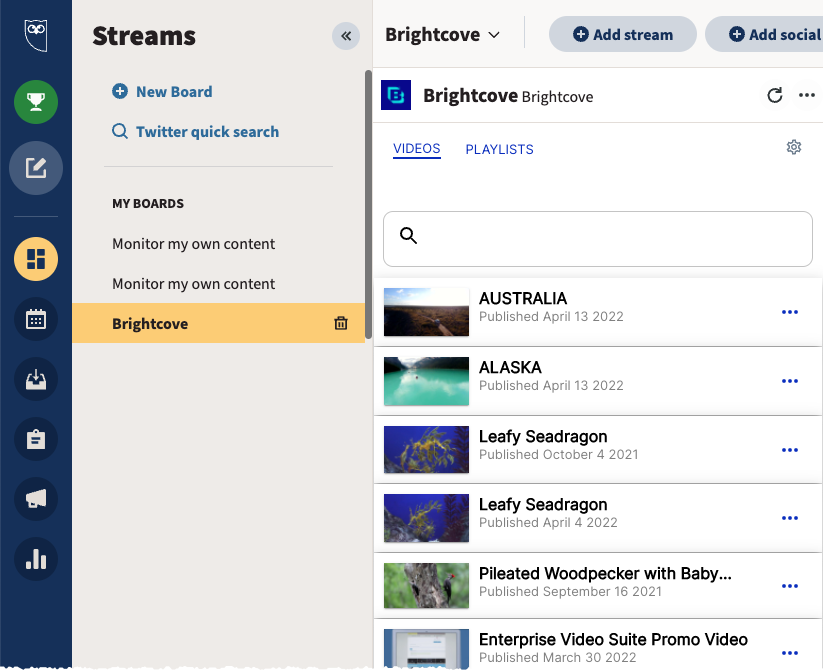
L'ellipse (...) située à côté d'une vidéo peut être utilisée pour créer un message ou pour afficher les détails de la vidéo dans le module médias de Video Cloud Studio.
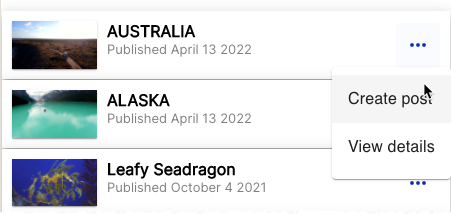
Publication d'une vidéo Brightcove
Pour publier une vidéo Brightcove sur l'un de vos comptes sociaux, procédez comme suit.
- Dans le tableau Brightcove, cliquez sur l'ellipse à côté d'une vidéo et cliquez sur Créer un message.
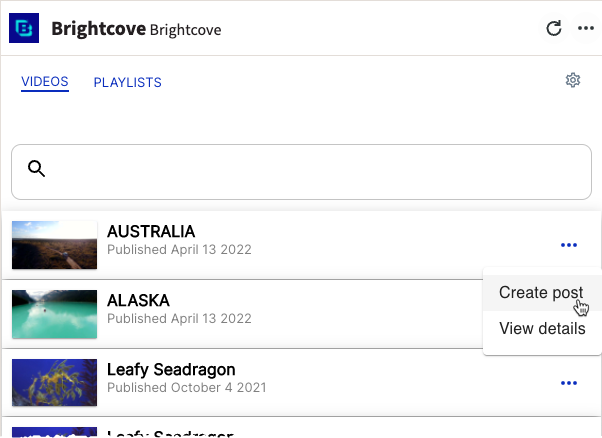
- La vidéo sélectionnée sera téléchargée sur Hootsuite et le compositeur s'ouvrira.
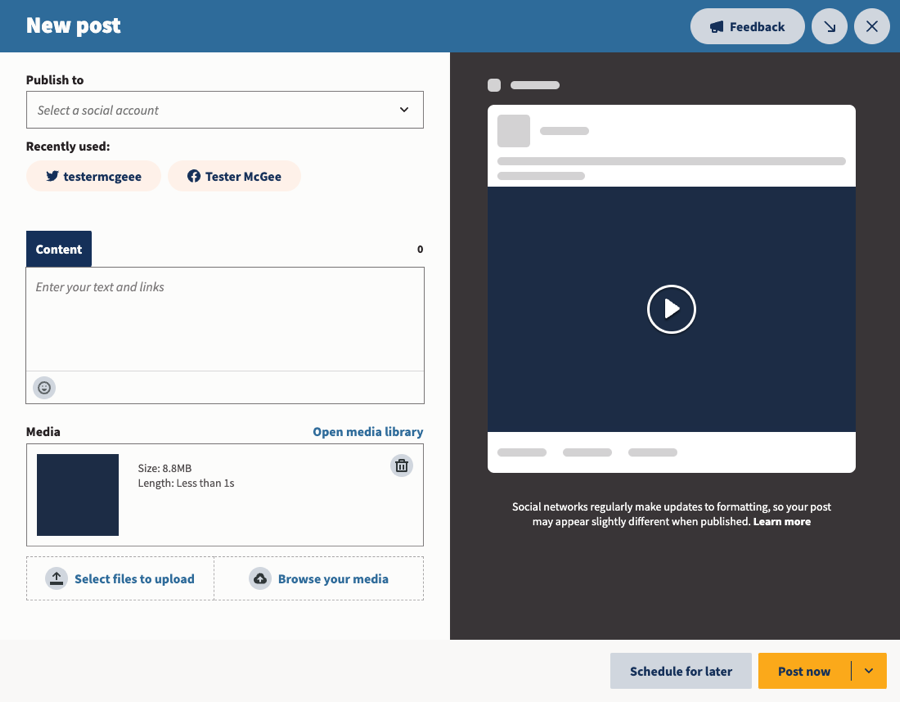
- Modifiez les détails du message et cliquez sur Planifier pour plus tard ou Publier maintenant.
Suppression de l'application Brightcove
Pour supprimer l'application Brightcove de votre compte Hootsuite, procédez comme suit.
- Dans le tableau de bord Hootsuite, cliquez sur l'icône Profil , puis sur Installer les applications Hootsuite.
- Dans la navigation de gauche, localisez la section MY APPS et cliquez sur Installed.
- Localisez l'application Brightcove .
- Survolez le bouton Installé et cliquez sur Désinstaller.
- Cliquez sur OK pour supprimer l'application.
FAQ
- ID de la vidéo
- Prénom
- Description courte et longue
- Tags
- ID de référence
- Les champs personnalisés